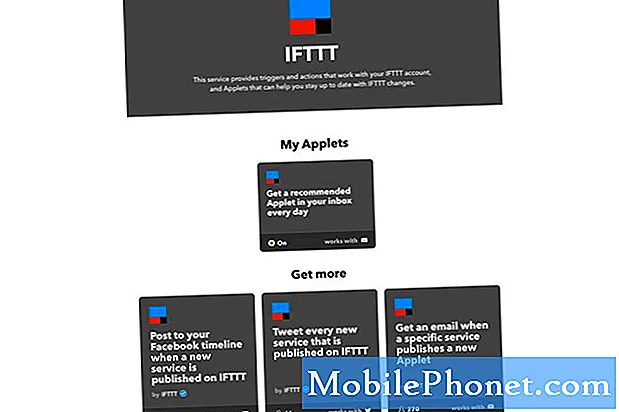Tartalom
Az LG G7 ThinQ okostelefon egy nyolcmagos eszköz, amely nagy teljesítményű specifikációkkal, hatalmas tárolókapacitással és csúcstechnológiával rendelkezik. Ez az eszköz biztosan befogadta a meglehetősen magas specifikációkat, amelyek több embert arra késztetnek, hogy azt ne gondolják, és nem is adhatják a teljesítményproblémáknak, különösen korai szakaszban. De ennek ellenére csak néhány tényező indíthatja el a furcsa tüneteket, függetlenül attól, hogy egy eszköz milyen erős lehet. Így nagyon lehetséges, hogy az új LG G7 ThinQ okostelefon a vártnál korábban tapasztalja meg a teljesítményproblémákat.
Az alábbiakban feltérképezett megoldásokat az új LG G7 ThinQ kézibeszélőt érintő szoftverrel kapcsolatos teljesítményproblémák kezelésére használják. Használhatja ezt a kontextust, amikor több bemenetre van szüksége egy hasonló probléma kezeléséhez ugyanazon LG eszközön. Remélem, hasznosnak találja ezt a kontextust.
Azok számára, akik egy másik probléma megoldását keresik, keresse fel a hibaelhárító oldalt, mert már megoldottuk a telefon leggyakoribb problémáit. Böngésszen az oldalon, hogy megtalálja az Önéhez hasonló problémákat, és használja az általunk javasolt megoldásokat. Ha nem működnek az Ön számára, vagy ha még mindig szüksége van a segítségünkre, bármikor vegye fel velünk a kapcsolatot az Android kérdőívünkön keresztül.
Az ilyen lassúvá vált LG G7 ThinQ hibaelhárítása
A telefon hibaelhárítása előtt próbálja meg megállapítani, hogy a probléma elszigetelt-e egy alkalmazásban, vagy sem. Lehetséges, hogy az eszköz csak lassul, amikor egy bizonyos alkalmazást futtat. Ennek kiderítéséhez próbáljon meg futtatni különböző alkalmazásokat. Ha a telefonja csak lassan működik, amikor egy bizonyos alkalmazást használ, akkor ez azt jelzi, hogy a probléma elszigetelt egy alkalmazástól. Ebben az esetben foglalkoznia kell az alkalmazások problémájával. De ha a telefon ugyanazon tünetet mutatja, függetlenül attól, hogy mely alkalmazás fut, akkor meg kell oldania azokat a szoftverproblémákat, amelyek konfliktust okozhattak, és végül lelassították a telefont.
Első megoldás: A háttéralkalmazások kényszerített leállítása, majd indítsa újra / indítsa újra a telefont.
A hibás alkalmazások általában azok a fő okok, amelyek miatt egy eszköz hirtelen lelassul. Összeomlott vagy sérült háttéralkalmazások konfliktusokat okozhattak, és hátrányosan befolyásolhatták az egész rendszer működését. Ennek kiküszöbölésére kényszerítse az LG G7 ThinQ összes háttéralkalmazásának bezárását a következő lépésekkel:
- Koppintson a Beállítások a kezdőképernyőről.
- Menj Alkalmazások és értesítések.
- Koppintson a Alkalmazás információk.
- Koppintson egy alkalmazásra a leállítás kényszerítéséhez.
- Ezután érintse meg a Kényszer megáll gomb.
- Olvassa el az üzenetet, majd érintse meg a rendben megerősítéséhez.
- Kövesse ugyanazokat a lépéseket az összes többi háttéralkalmazás leállításának kényszerítésére.
Az összes háttéralkalmazás törlése után indítsa újra az LG G7 ThinQ készüléket, hogy a gyorsítótárat ki tudja dobni a belső memóriából. Ez megkönnyíti a memória felszabadítását, és lehetővé teszi, hogy a készülék jobban teljesítsen a következő futtatásban. Az LG G7 ThinQ újraindításához / soft reset-jéhez:
- Tartsa nyomva a Bekapcsológomb és Hangerő le gomb egyidejűleg néhány másodpercig, majd engedje fel mindkét gombot, amikor a telefon újraindul.
A soft reset nem befolyásolja a belső memóriában tárolt adatokat, ezért nem eredményez adatvesztést. A kisebb szoftverhibákat általában kijavítják a folyamat során.
Második megoldás: Engedélyezze a csökkentett módot és diagnosztizálja az alkalmazásokat.
Hibákat és rosszindulatú programokat tartalmazó harmadik féltől származó alkalmazások szintén hasonló problémát okozhatnak telefonján. Valószínűleg ez az oka, ha a telefon hirtelen lelassul egy új alkalmazás telepítése után. Annak megállapításához, hogy valóban egy harmadik féltől származó alkalmazás okoz-e ilyen problémát, próbálja diagnosztizálni telefonját csökkentett módban. A csökkentett mód engedélyezése csak az előre telepített alkalmazások futtatását teszi lehetővé. Ha a telefon csökkentett módban nem lassul, akkor egy harmadik féltől származó alkalmazás váltja ki. Tehát kövesse ezeket a lépéseket a csökkentett mód engedélyezéséhez az LG G7 ThinQ készülékén, majd kezdje meg az alkalmazások diagnosztizálását:
- Bekapcsolt telefon képernyőjén nyomja meg és tartsa lenyomva a gombot Bekapcsológomb amíg a menüopciók meg nem jelennek.
- Tartsa nyomva a Kikapcsolni választási lehetőség.
- Amikor látja az üzenetet Indítsa újra csökkentett módban, Koppintson a rendben megerősítéséhez.
- Várjon, amíg készüléke csökkentett módban újraindul. Ezután meglátja a Biztonságos mód címkét a képernyő alján.
Előfordulhat, hogy törölnie vagy eltávolítania kell az egyes alkalmazásokat a legutóbbi letöltéstől kezdve, ha a probléma nem csökkentett módban jelentkezik. Ellenkező esetben a telefonja szervizre szorul.
Harmadik megoldás: Frissítse a telefon szoftverét és alkalmazásait a legújabb verzióra.
Az LG G7 ThinQ számára elérhető legújabb Android verzió az Android 8.0 G710TM10g. Ez a frissítés 2018. július 11-én hivatalosan elérhetővé vált egyes Android-eszközökön, beleértve az új LG okostelefont is. Különféle hibajavításokat és rendszerjavításokat kínál. Ha még nem telepítette ezt a szoftver verziót a telefonjára, akkor fontolóra kell vennie ezt. Ez valószínűleg orvosolni fogja a telefon hirtelen lassúságát, különösen, ha a szoftverhibák a legfőbb bűnösök. Az alábbi lépésekkel töltheti le és telepítheti az Android legújabb verzióját az éteren keresztül:
- Koppintson a Beállítások a kezdőképernyőről.
- Menj a Tábornok fülre.
- Koppintson a Frissítési központ.
- Válassza a lehetőséget Rendszerfrissítés.
- Érintse meg a lehetőséget Ellenőrizze a frissítést.
- Kövesse a képernyőn megjelenő utasításokat a legújabb szoftverfrissítés letöltéséhez és telepítéséhez LG G7 ThinQ készülékére.
Telefonjának internetkapcsolattal kell rendelkeznie, lehetőleg Wi-Fi-n keresztül, legalább 50 százalékos akkumulátor-élettartammal és elegendő tárhelygel a frissítési fájl számára.
Számítógépről is frissítheti LG G7 ThinQ szoftverét. Ehhez csak feltétlenül töltse le és telepítse az LG Bridge kompatibilis szoftverét a számítógépére.
Negyedik megoldás: Törölje a gyorsítótár partícióját a telefonján.
Ha telefonja hirtelen lelassult az alkalmazások vagy az Android rendszer új frissítésének telepítése után, akkor a gyorsítótár-partíció törlése megoldhatja azt. A hibás rendszergyorsítótárak valószínűleg konfliktusokat okoznak, és ezáltal a rendszer lassú teljesítményét eredményezik. Ennek tisztításához kövesse az alábbi lépéseket a gyorsítótár-partíció törléséhez az LG G7 ThinQ okostelefonon:
- Koppintson a Beállítások a kezdőképernyőről.
- Menj a Tábornok fülre.
- Koppintson a Tárolás.
- Válassza a lehetőséget Belső tároló.
- Koppintson a Szabadítson fel helyet a menüopciókból.
- Koppintson a Ideiglenes fájlok és nyers fájlok.
- Válassza ki a megadott beállításokat, beleértve a gyorsítótárazott adatokat, a vágótálca ideiglenes fájljait és a nyers fájlokat a kamerából.
- Koppintson a Töröl kétszer a megerősítéshez.
Indítsa újra a telefont a gyorsítótár-partíció törlése után, hogy törölje a memóriát és frissítse az Android rendszert.
Ötödik megoldás: Állítsa vissza és állítsa vissza a telefon gyári alapértékeit (master reset).
Ha a gyorsítótár-partíció törlése nem működik, akkor előfordulhat, hogy a rendszer teljes visszaállításához kell folyamodnia.Ez azonban csak az utolsó lehetőség a végzetes rendszerhibák kijavítására, amelyek lelassíthatják az LG G7 ThinQ készüléket. Ha folytatni szeretné a törlést, feltétlenül készítsen biztonsági másolatot az összes kritikus adatairól, mert a folyamat során mind elpusztulnak. Ha készen áll, kövesse az alábbi lépéseket az LG G7 ThinQ okostelefon gyári alapértékeinek visszaállításához és visszaállításához:
- Koppintson a Beállítások a kezdőképernyőről.
- Koppintson a Rendszer.
- Koppintson a Indítsa újra és állítsa vissza.
- Válassza ki a lehetőséget Beállítások alaphelyzetbe állítása.
- Amikor megkérik, koppintson a ikonra Beállítások alaphelyzetbe állítása megerősítéséhez.
- Írja be a készülék PIN-kódját vagy jelszavát, ha a rendszer kéri,
- Ezután érintse meg a elemet rendben A folytatáshoz.
Hagyja eszközén befejezni a fő visszaállítást, majd készenlét után automatikusan újraindul. Amint befejeződött az újraindítás, folytathatja a kezdeti beállítási folyamatot, és újként beállíthatja telefonját. A szoftverhibáknak akkorra már el kell tűnniük, és így a telefonnak biztonsági másolatot kell készítenie, és a lehető leggyorsabban kell teljesítenie.
Egyéb opciók
Ha SD-kártyát használ, próbálja meg levenni és eltávolítani az SD-kártyát. Néhány ember, aki ugyanazzal a problémával foglalkozott új Android okostelefonjain, később kiderítette, hogy a rossz SD-kártya konfliktusokat okoz. Lehet, hogy az SD-kártyán vannak olyan fájlok vagy adatszegmensek, amelyek sérültek, és végül befolyásolták a telefon általános teljesítményét.
Ha ezek egyike sem segít, akkor továbbíthatja a problémát a szolgáltatóhoz, és segítséget kérhet a készülék további hibaelhárításához. Ellenkező esetben vigye el LG G7 ThinQ készülékét az LG hivatalos szervizközpontjába, és szakemberrel alaposan átvizsgálja. Lehet, hogy a készülék valamilyen fizikai vagy folyadékkárosodást okozott, ami váratlanul lelassulhatott. Ha szervizre van szükség, ne felejtse el igénybe venni a szervizgaranciát.
Kapcsolatba lépni velünk
Mindig nyitottak vagyunk problémáira, kérdéseire és javaslataira, ezért bátran forduljon hozzánk ezen űrlap kitöltésével. Ez egy ingyenes szolgáltatás, amelyet kínálunk, és egy fillért sem számítunk fel érte. De ne feledje, hogy naponta több száz e-mailt kapunk, és lehetetlen, hogy mindegyikre válaszoljunk. De biztos lehet benne, hogy minden kapott üzenetet elolvastunk. Azok számára, akiknek segítettünk, kérjük, terjessze a hírt, megosztva a bejegyzéseinket barátaival, vagy egyszerűen megkedvelve a Facebook és a Google+ oldalunkat, vagy kövessen minket a Twitteren.